Merhaba
Daha önceki yazilarimizda SQL Server 2008 Kurulumu ve Windows Server 2012 Üzerinde SQL Server 2012 Failover Cluster Kurulum ve yapılandırmasini sizlerle paylaştim. Bu yazimizda da SQL Server 2012 kurulum adimlarini sizlerle paylaşıyor olacağım. Aslinda Microsoft SQL Server 2014 için hazirliklara başladi bile hatta Microsoft SQL Server 2014 CTP 1 olarak kullanıcıların denemeleri için kullanima sundu.
SQL Server 2012 kuruluma geçebiliriz. Ancak kuruluma geçmeden önce bir kaç ayara dikkat etmemiz gerekiyor.
- Sunucularımizin Bölge ve Dil ayarlarının English ( United States ) olarak yapılandirilmiş olmasi gerekmektedir. SQL Server 2012 kurulumu için önemlidir eğer bütün ayarlarimiz Turkish olarak yapılandırmış iseniz SQL Server kurulumundan sonra SQL Server servislerinin çalışmasinda sorun yaşabilirsiniz.
- Sunucular üzerinde Windows Firewall devre dışı duruma getirilmelidir.
- Sunucularimizin .Net Framework 3.5 features kurulumlarini yapmamiz gerekmektedir.
Eğer Windows Server 2012 üzerinden .Net Framework 3.5 kurulum hatasi ile karşılaşırsaniz. Daha önceki yazimda paylaştiğim komut yardimi ile .Net Framework 3.5 features kurulumu yapabilirsiniz.
SQL Server DVDsini sunucumuz üzerine Mount ediyoruz.

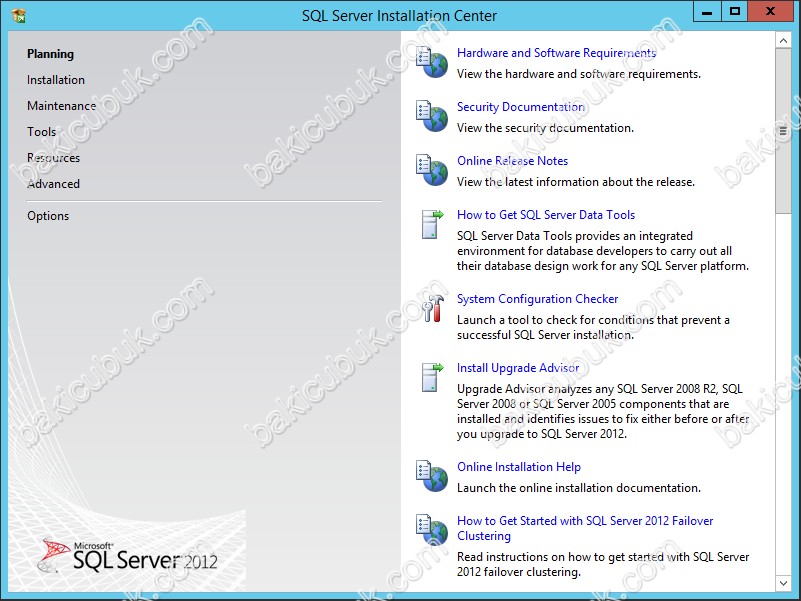
SQL Server Installation Center ekrani geliyor karşımıza Installation seçeneği seçtikten sonra New SQL Server stand-alone installation or add features to an existing installation seçeneğini seçerek SQL Server 2012 kurulum ve yapılandırmasinı başlatıyoruz.
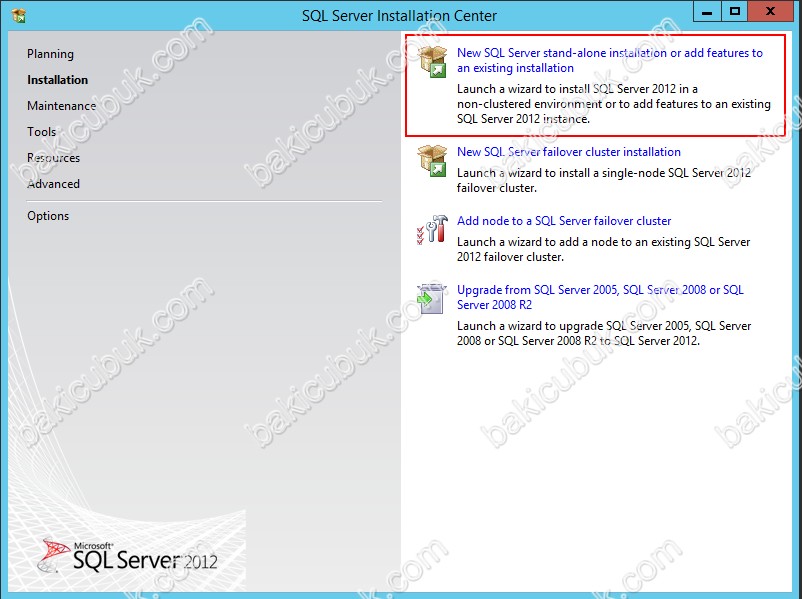
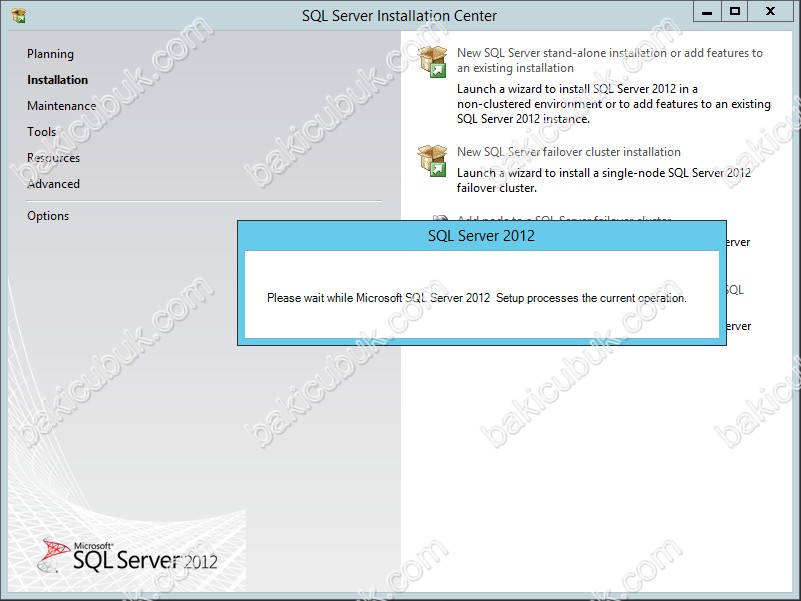
Setup Support Rules ekraninda SQL Server 2012 yapımızın kurulumuna başlamadan sistemimizdeki SQL Server 2012 kurulumu için herhangi bir eksik ya da hata olup olmadığının kontrolü gerçekleştiriyor. Herhangi bir eksik ya da hata yoksa kuruluma OK diyerek devam edebiliriz.
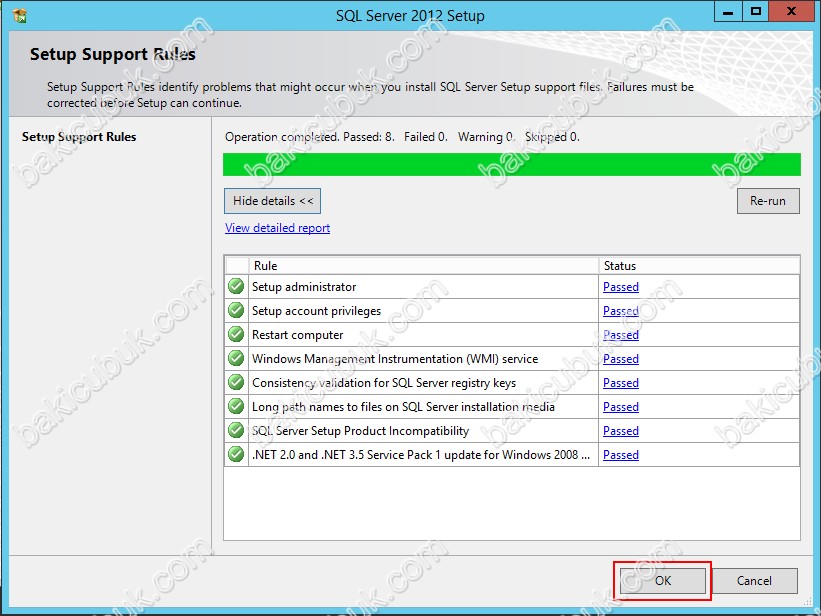
Product Key yani Lisans bölümü geliyor karşımıza DVD ile birlikte gelen lisans numarası varsa bu bölüme lisans bilgilerimizi giriyoruz ya da benim gibi sizde open bir lisansa sahipseniz lisans bilginiz otomatik olarak gelecektir ve bu lisansımızı seçiyoruz. Eğer SQL Server Lisans bilgisiniz yok ise deneme olarak Evaluation kurabilirsiniz ve ya ücretsiz Express, Express with Advanced Services sürümlerinden birisini seçmek için Specify a free edition bölümünden seçiminizi yapabilirsiniz. Benim Lisans bilgim otomatik geldiği için Next diyerek devam ediyoruz.
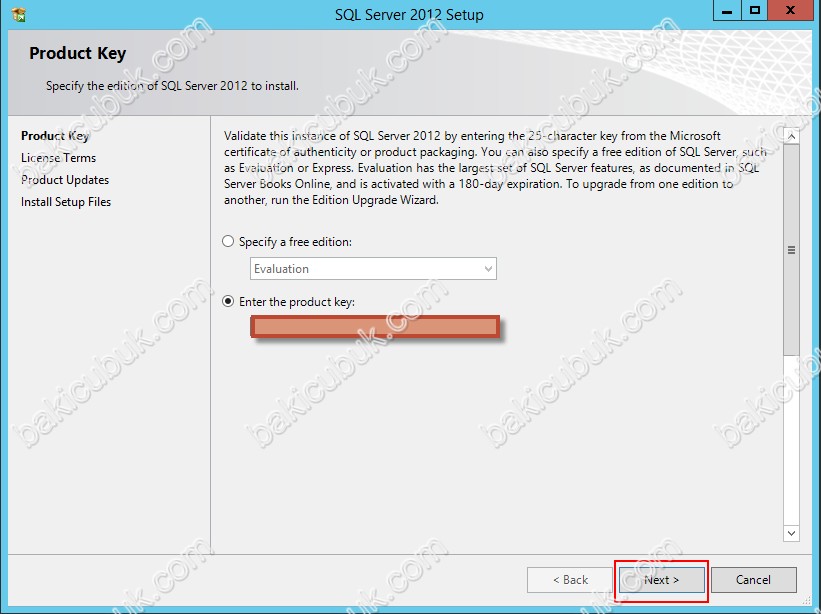
License Terms ekraninda ben pek lisans sözleşmelerini okumayı sevmediğim için okumadan ![]() onaylayarak Next diyerek devam ediyoruz.
onaylayarak Next diyerek devam ediyoruz.
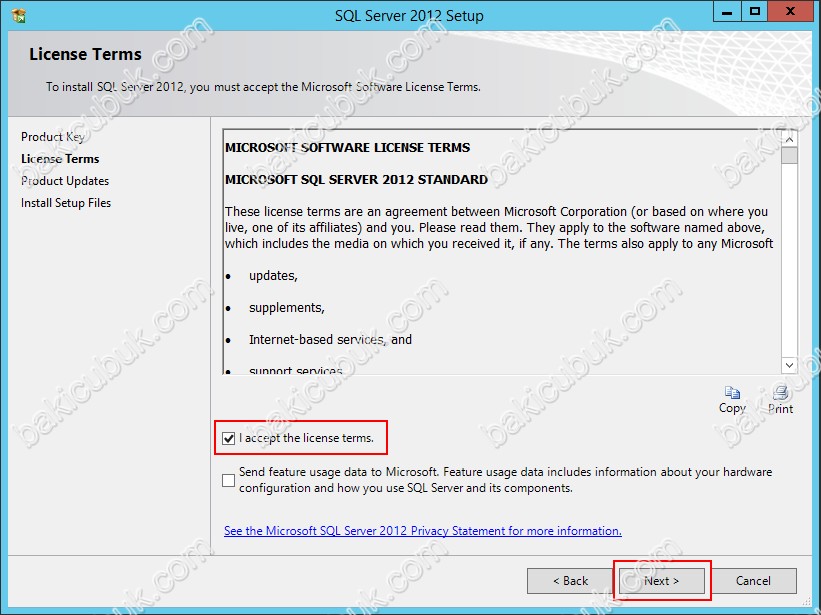
Product Updates ekranında SQL Server 2012 için güncelleştirme olduğunu bilgisini veriyor bizlere aşağıda gördüğünüz gibi SQL Server 2012 Service Pack 1 güncelleştirmesi olduğunu bilgisi veriyor güncelleştirmeyi yaparak kuruluma devam etmek için Next diyerek devam ediyoruz.
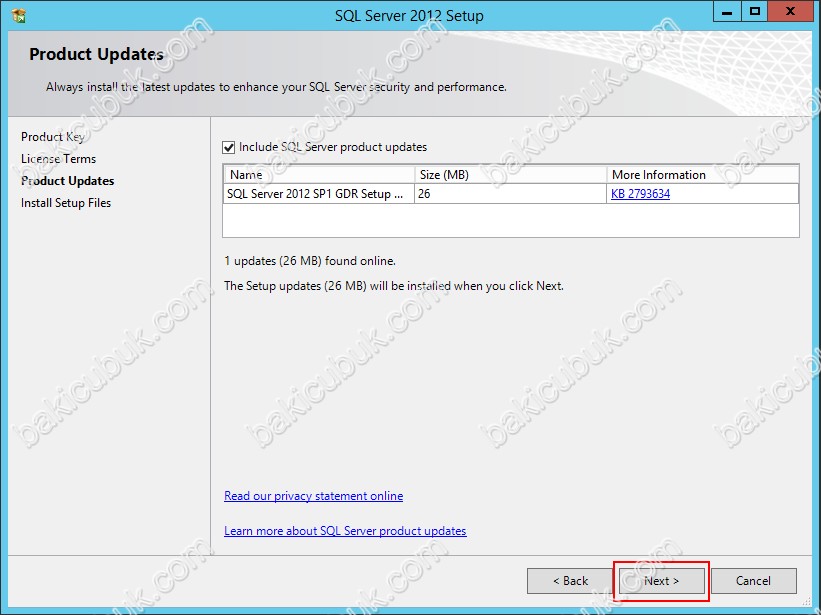
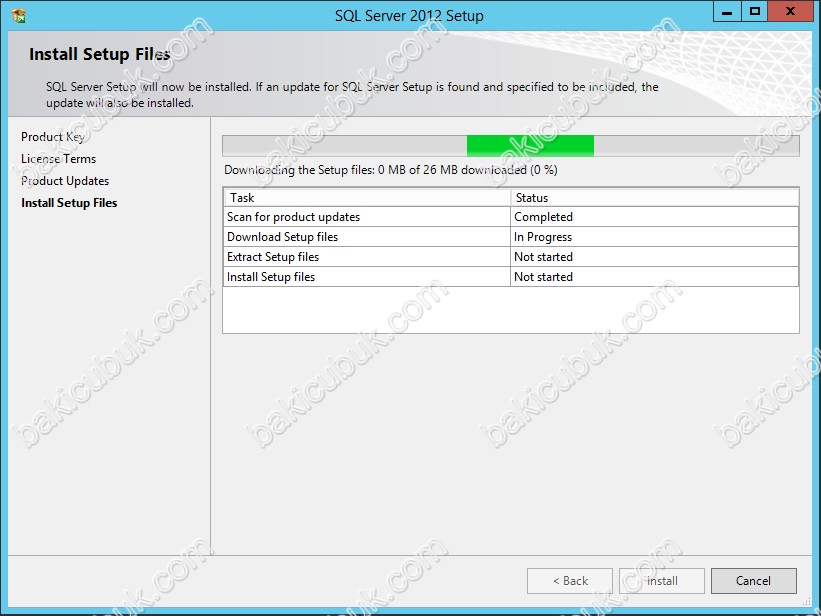
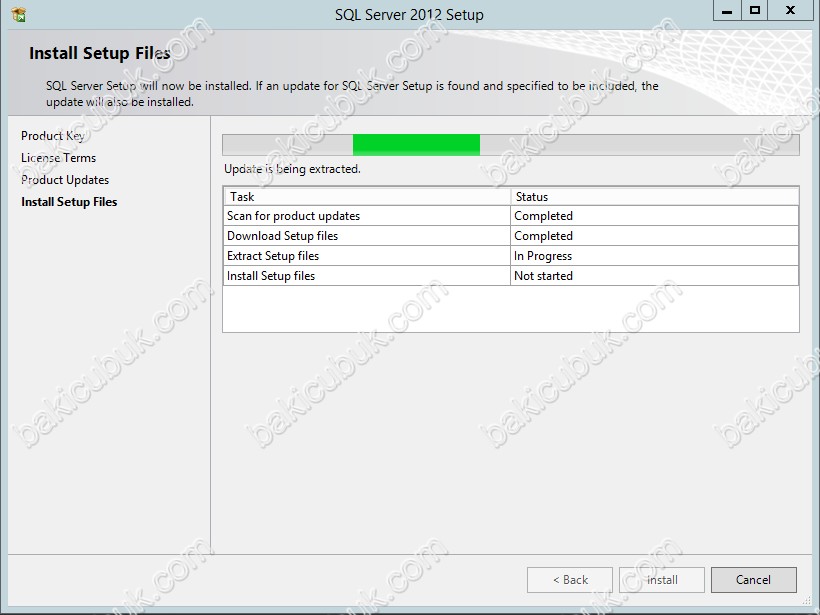
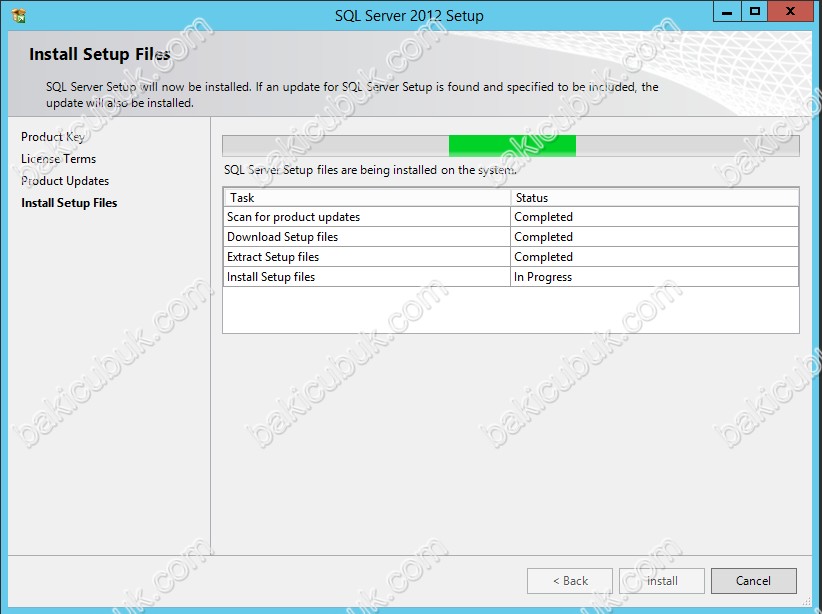
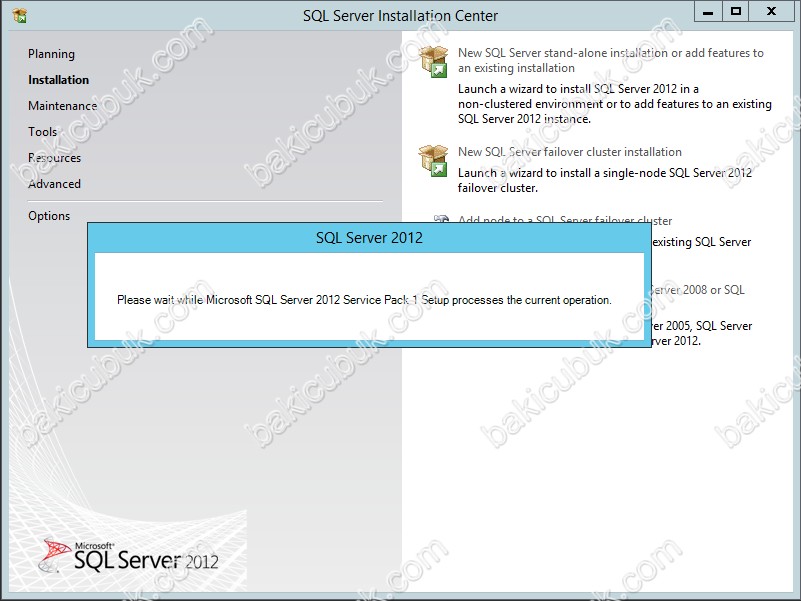
Setup Support Rules ekranında SQL Server 2012 kurulumu için gerekli olan yapılandırmada herhangi bir eksik olup olmadiğini kontrol ediliyor. Bütün adimlari Passed olarak gördüğüm için Next diyerek devam ediyoruz.
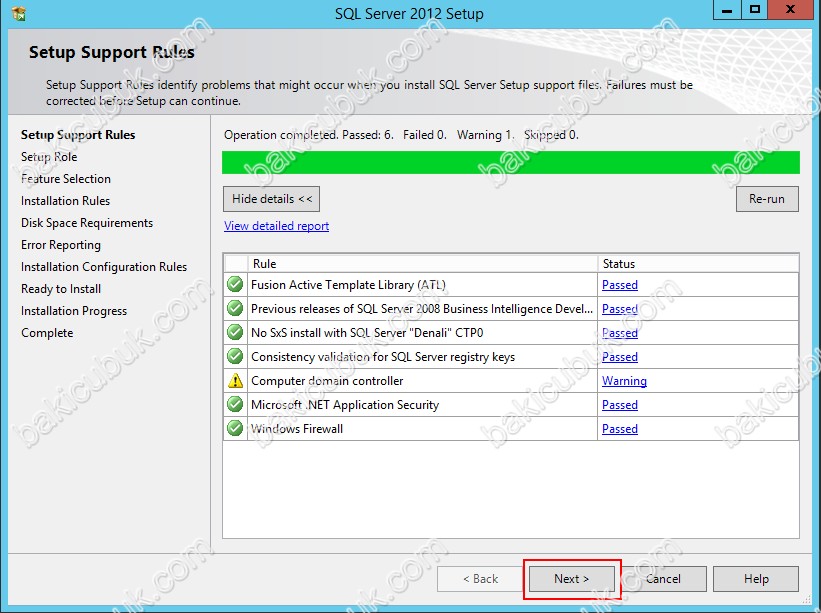
Setup Role ekranı geliyor karşımıza. Bu bölümde SQL Server Feature Installation ve All Features With Defaults seçenekleri bulunmaktadir. SQL Server Feature Installation seçeneğinde gerekli zorunlu eklentiler SQL Server Database Engine Services, Analysis Services,Reporting Services,Integration Services ve other features seçerek kurulumu gerçekleştirebiliriz. All Features With Defaults seçeneği ile bütün servis ve özellikler kurulumu yapılacaktir. Ben SQL Server Feature Installation seçeneğini seçiyorum ve Next diyerek devam ediyoruz.
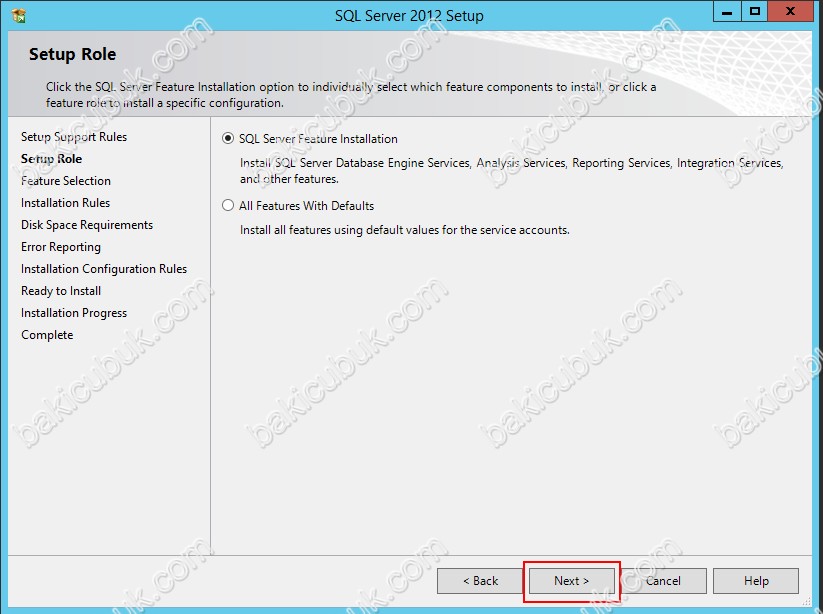
Feature Selection ekranı karşıma geldi.Bu bölümde SQL Server 2012′in hangi servislerinin ve özelliklerinin kurulacağı seçeceğiz.Kurulum için secilmesi için zorunlu servisler Database Engine Services,Client Tools Connectivity ,Client Tools Connectivity Backwards Compatibility ve Management Tools seçenekleridir. Diğer özellikler opsiyoneldir bunları kullanacağınız program için isteğiniz doğrultusunda kurulumunu gerçekleştirebilirsiniz.
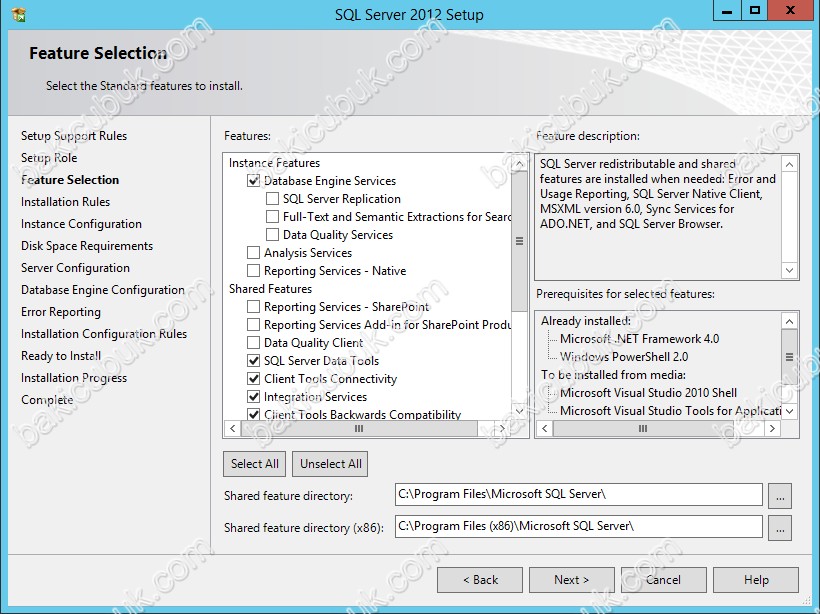
Ben Database Engine Services,SQL Data Tools,Client Tools Connectivity,Integration Services,Client Tools Connectivity Backwards Compatibility ve Management Tools – Basic ve altinda Management Tools – Complete, SQL Client Connectivity SDK servislerini ve özellikleri seçiyorum ve Next diyerek devam ediyoruz.
Shared features directory ve Shared feature directoy ( x86 ) bölümlerinde SQL Server 2012 Program Files ( x64 ) ve Program Files ( x86 ) altina kurulacağını görüyoruz.
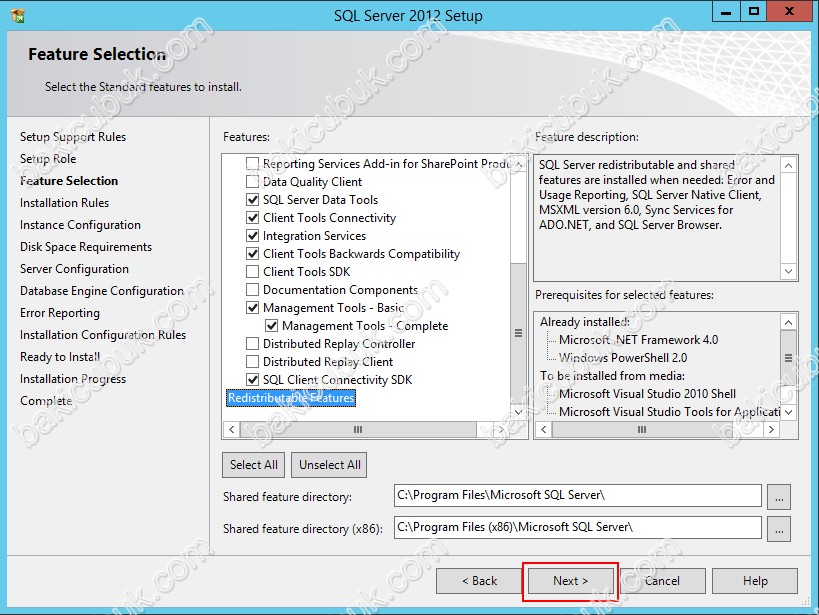
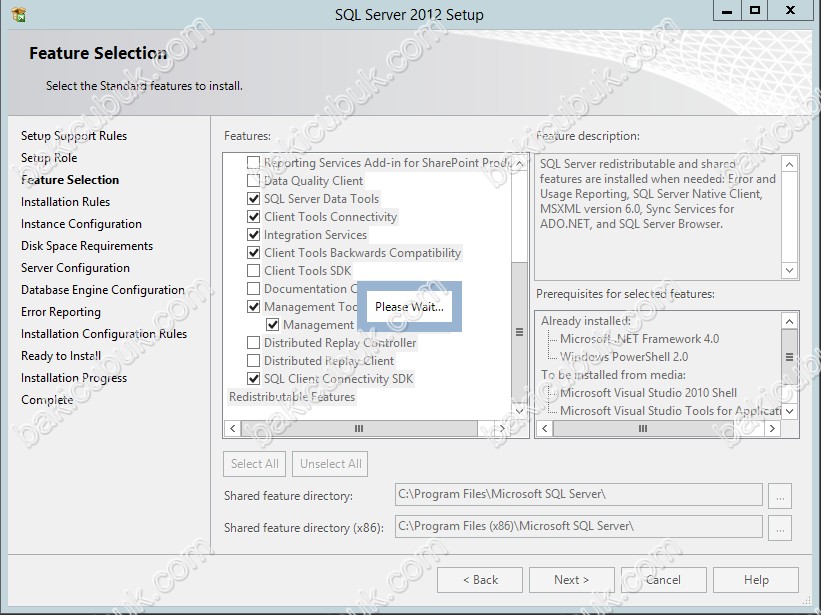
Installation Rules ekraninda servislerin ve özelliklerin kurulumu için herhangi bir eksik olup olmadiğini kontrol ediyor Next diyerek devam ediyoruz.
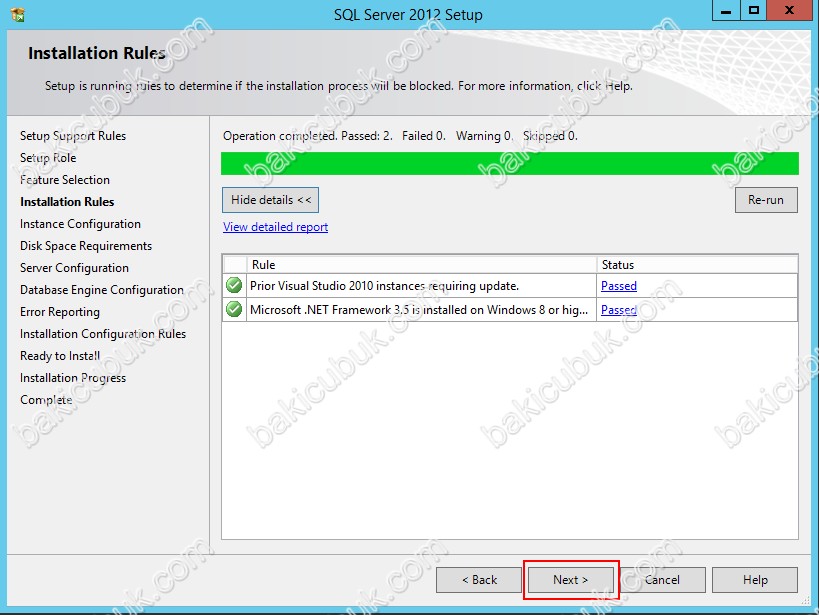
Instance Configurion ekraninda kurulacak olan SQL Server 2012 C:\Program Files\Microsoft SQL Server\ altinda hangi isim ile kurulacağını seçiyoruz. Default olarak Instance adı için MSSQLSERVER gelmektedir. Ben bu ismi Default gelen şekliyle bırakıyorum. SQL Server directory bölümünde C:\Program Files\Microsoft SQL Server\MSSQL11.MSSQLSERVER olarak kurulacağını görüyoruz. Dilerseniz Name Instance bölümünden değiştirebilirsiz.
Aynı zamanda Instance için atanan program dizinini Instance root directory bölümünden değiştirebilirsiniz. Ben Default ayarları değiştirmeden Next diyerek kuruluma devam ediyoruz.
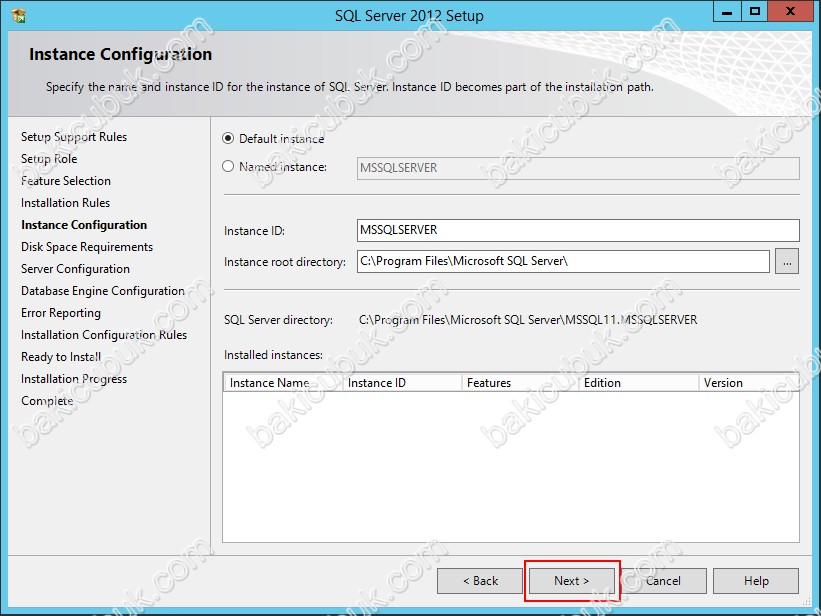
Disk Space Requirements ekraninda SQL Server 2012 sistem dosyalarinin kurulumu için sunucu üzerindeki diskte yeteri kadar boş yer olup olmadığı kontrol ediliyor. Burada sadece SQL Server 2012 sistem dosyalarinin kurulacağı dizinleri görüyoruz SQL Server Database ve Log dosyalari yapımız içinde oluşturmuş olduğumuz diskler üzerinde tutulacaktir. Diskimizde yeteri kadar yer olduğunu görüyoruz Next diyerek kurulumumuza devam ediyoruz.
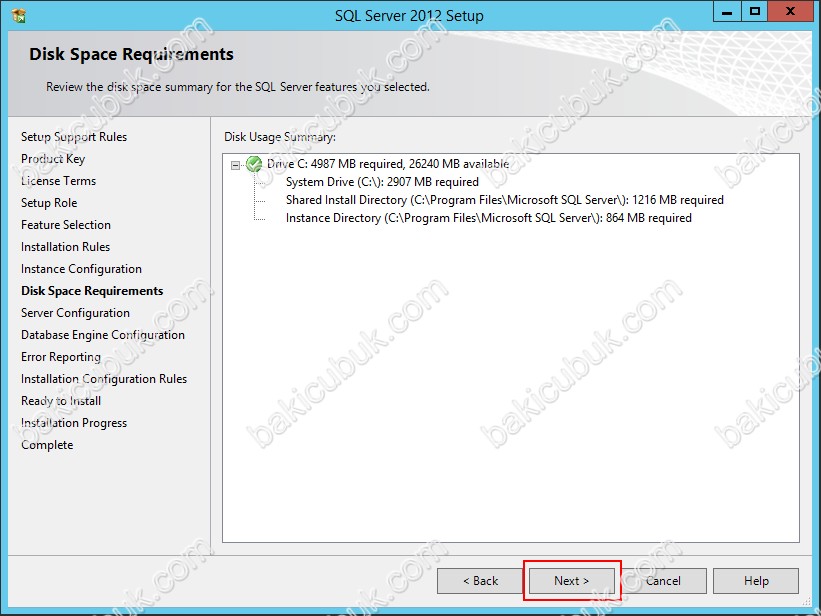
Server Configuration ekraninda SQL Server 2012 servislerinin hangi kullanıcı ve hangi şekilde çalışacağını yapılandıracağız.
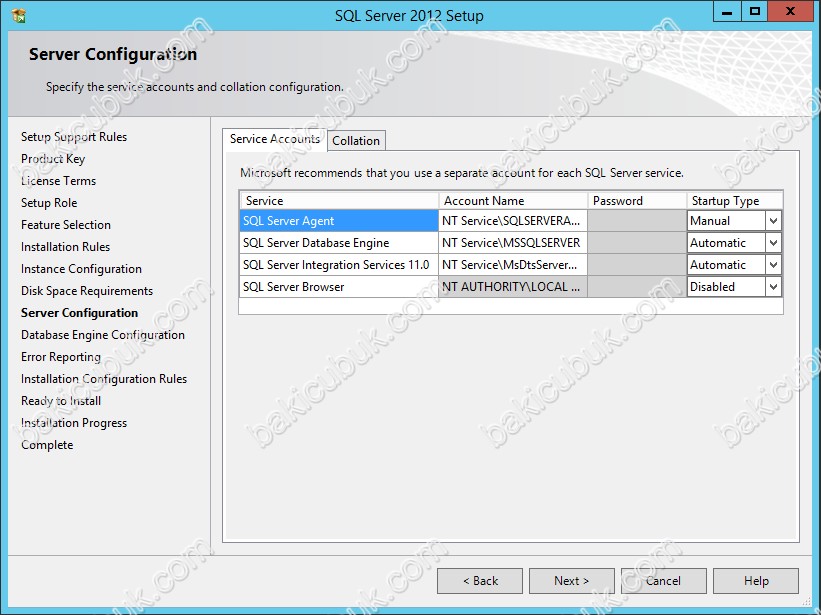
SQL Server Agent servisi için Account bölümünde herhangi bir değişiklik yapmiyorum. Startup Type bölümünde hepsini Automatic olarak seçiyoruz.
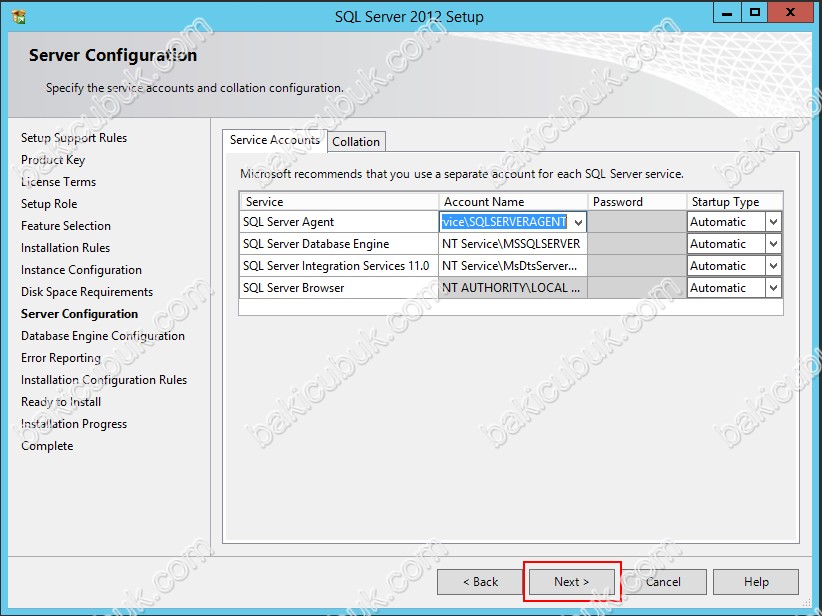
Server Configrurion ekraninda bir diğer sekme Collation sekmesidir.Database Engine için Collation seçimi yapmak için Customize butonu kullanıyoruz.
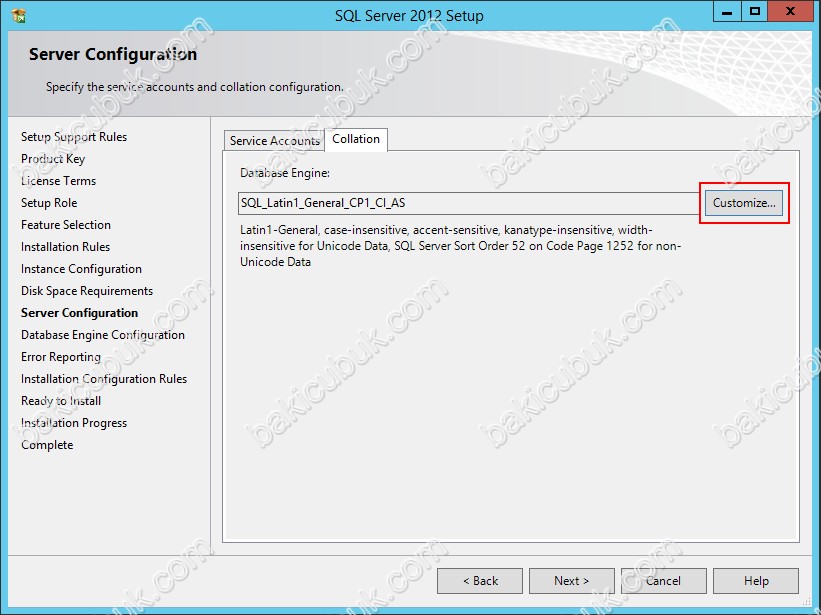
Customize the SQL Server 2012 Database Engine Collation ekrani geliyor. SQL Collation bölümden SQL_Latin1_General_CP1250_CI_AS seçiyoruz OK diyoruz.
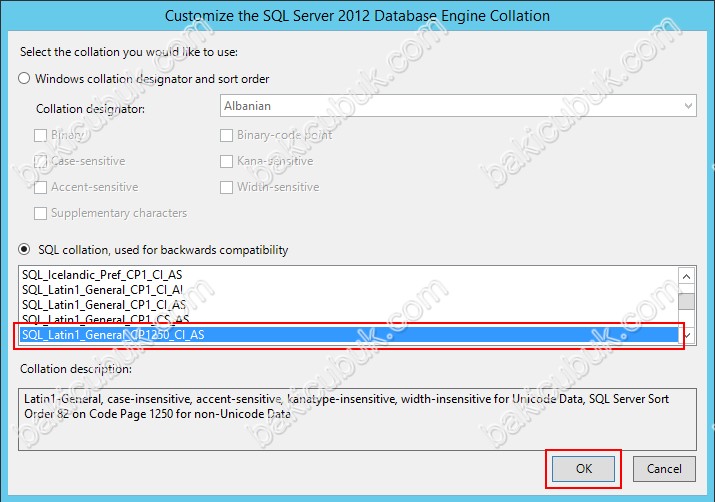
Server Configuration ekraninda gerekli yapılandırmayi tamamladiktan sonra Next diyerek devam ediyoruz.
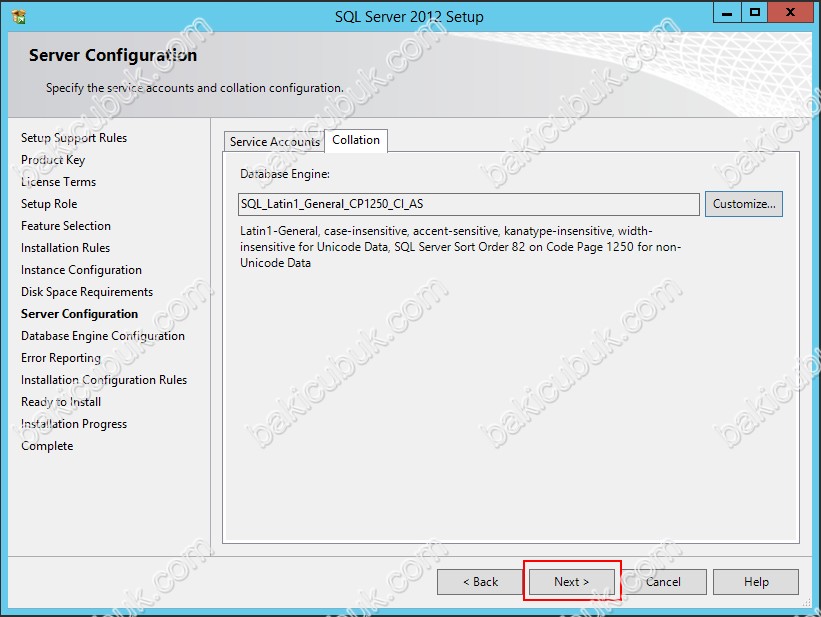
Database Engine Configuration ekranında Authentication Mode seçimi yapılmaktadır. Yani SQL Server 2012 için Windows authentication ve yoksa bizim belirlediğimiz SQL Server authentication anda Windows authentication seçimini yaptığımız bölümdür.
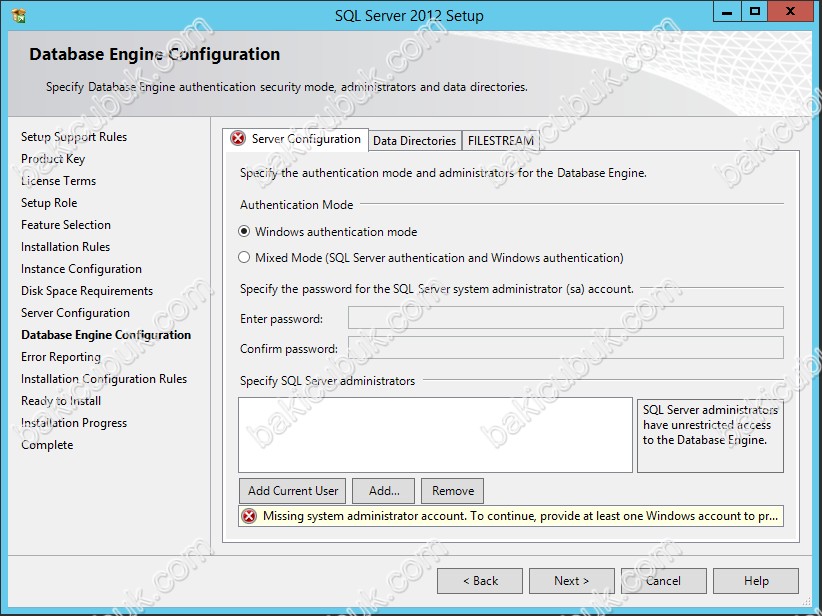
Authetication Mode seçimi bölümünde ben Mixed Mode olarak yapılandırıyorum. Tabiki burda SQL serveri kullanacağımız programımız ( Logo,Mikro,Eta,Nebim ) için bir sa kullanıcısı bir şifre atamalıyız. sa için bir kompleks bir şifre atıyoruz.
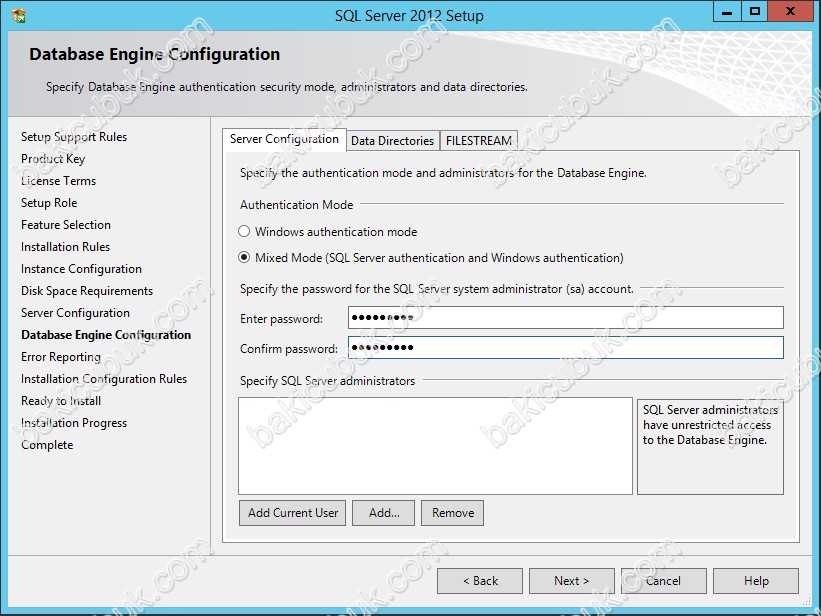
Specify SQL Server administrators bölümünde SQL Server için Windows tarafında hangi kullanıcının admin olarak belirlenir. Add Current User butonu ile mevcut Windows kullanıcısı admin olarak atanır.
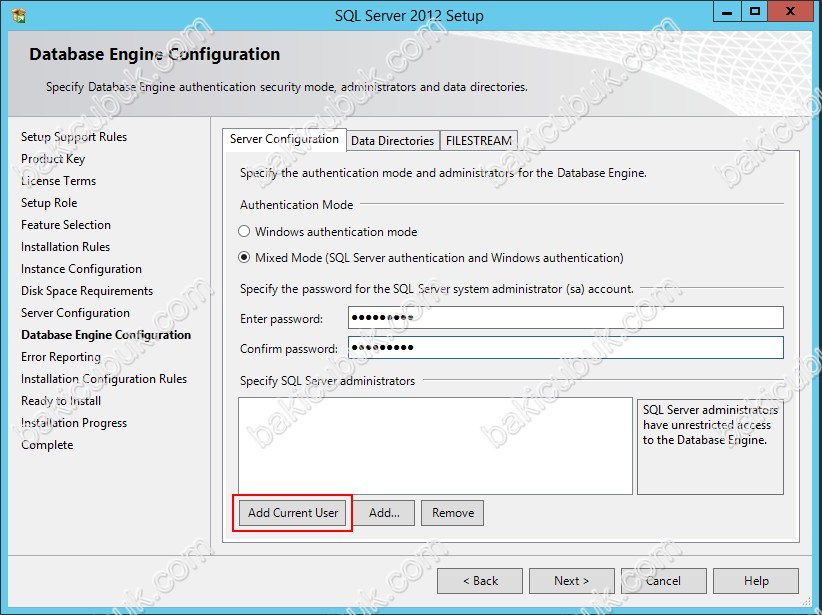
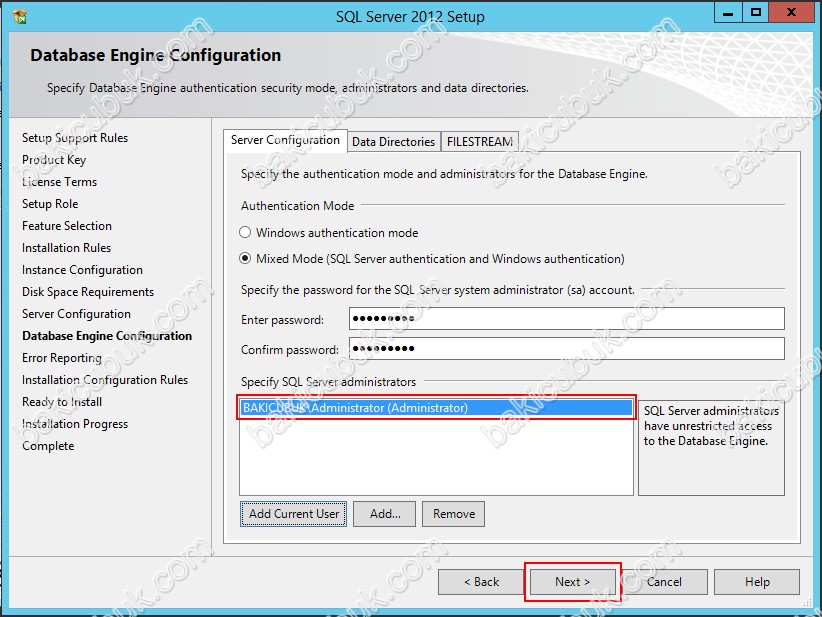
Error Reporting ekraninda SQL Server 2012 kullanımı ile ilgili herhangi bir hata ve bu hata raporlarının Microsofta gönderilip gönderilmemesi seçmemiz gerekiyor. Ben herhangi bir işlem yapmıyorum ve kuruluma devam etmek için Next diyerek devam ediyoruz.
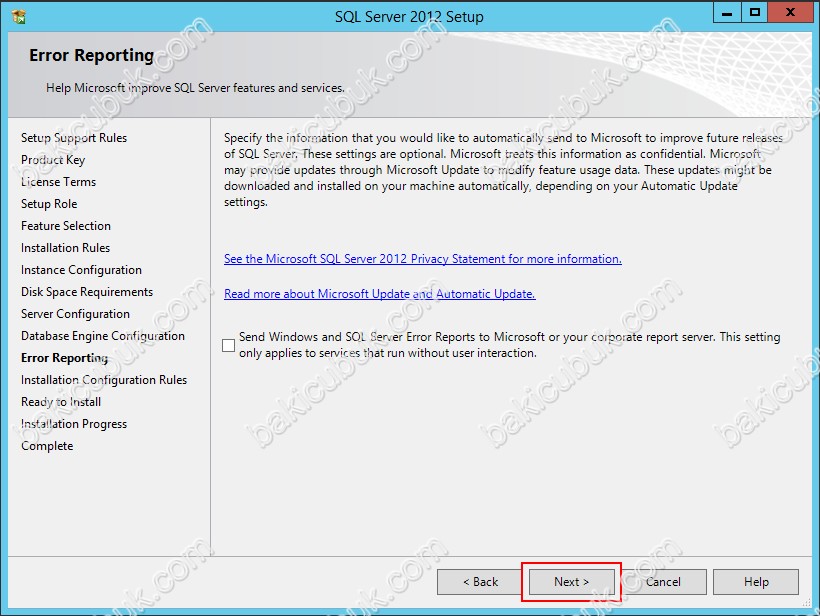
Installation Configuration Rules ekraninda SQL Server 2012 yapısı kurulumu için seçenekleri bir kez daha sistem tarafından kontrolden geçiriyor. Next diyerek devam ediyoruz.
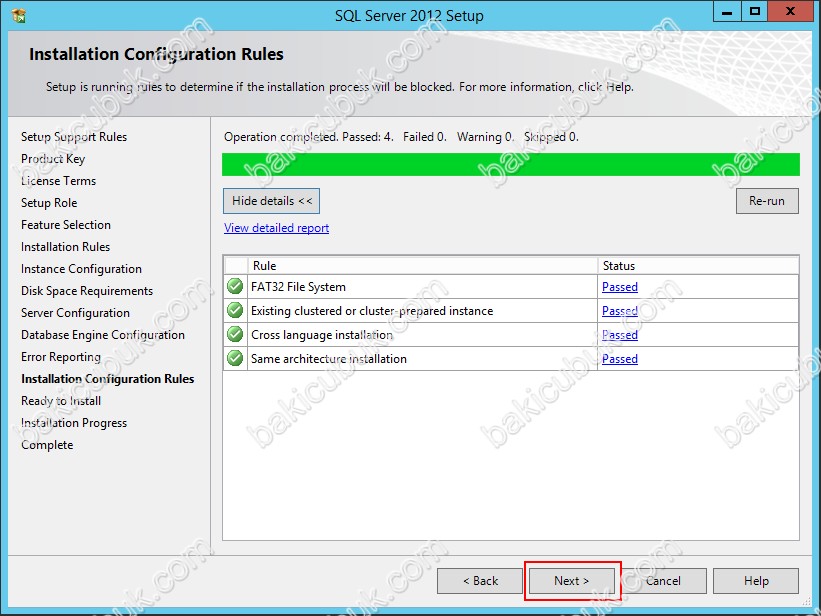
Ready to Install ekranında SQL Server 2012 kurulumu için yapılandırma ilgilisi görüyoruz. SQL Server 2012 kurulumu için Install diyerek kurulumu başlatıyoruz.
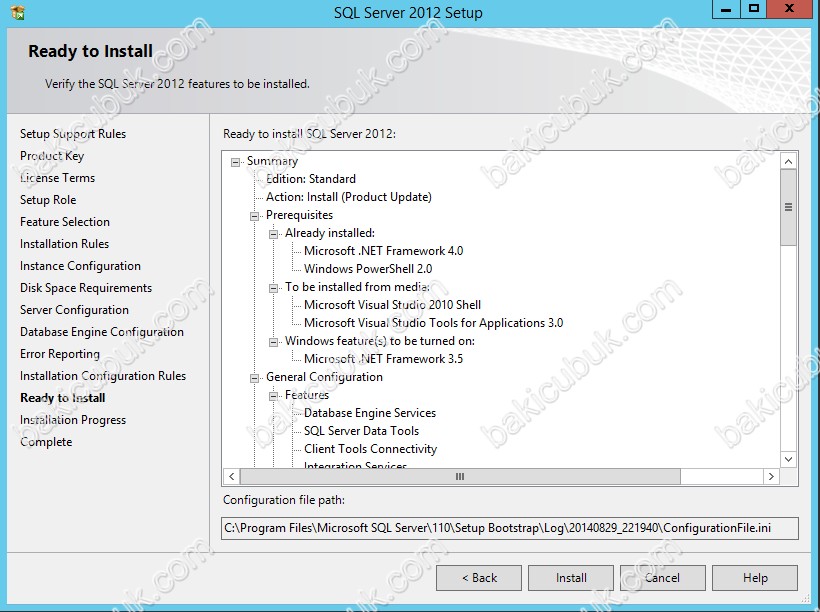
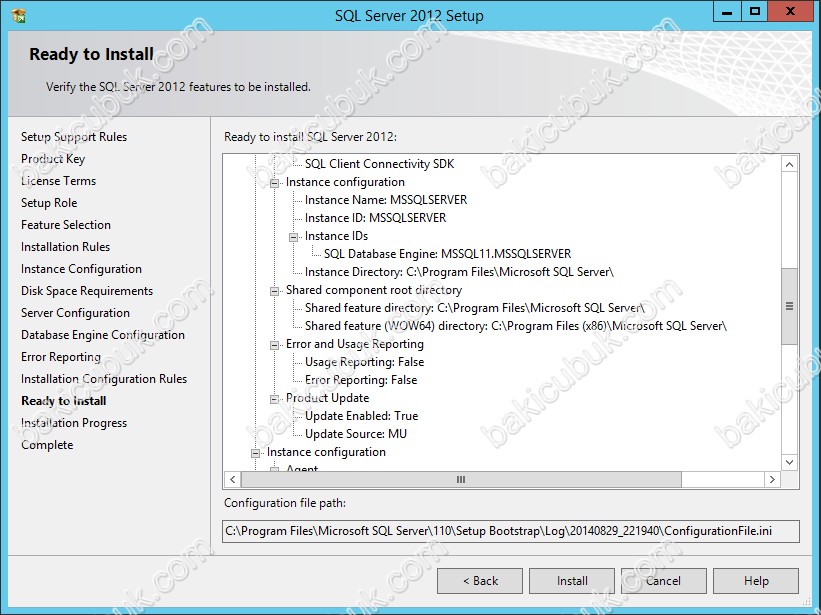
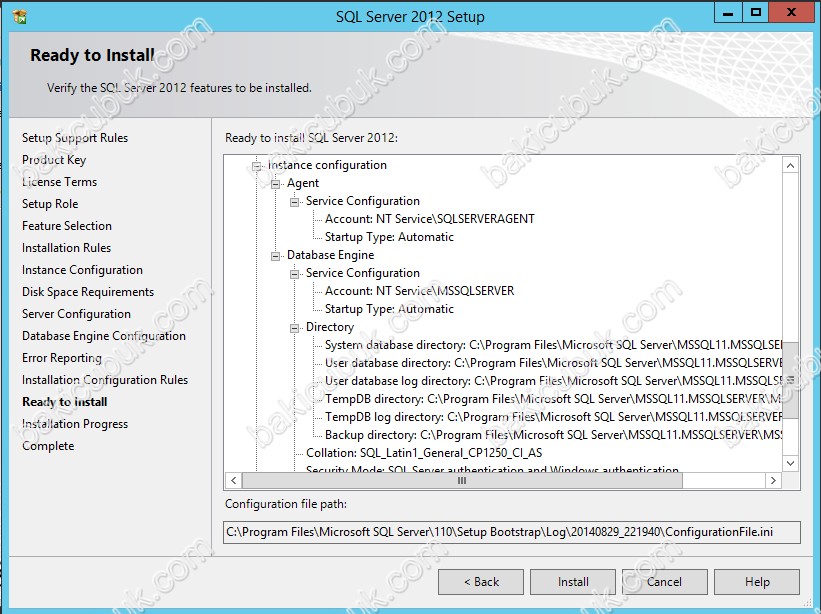
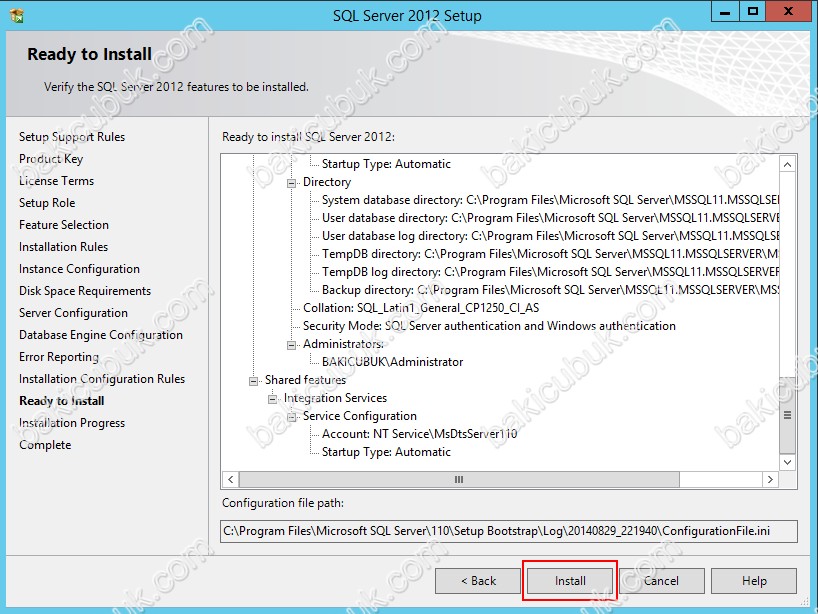
Installation Progress ekraninda SQL Server 2012 kurulumun başladiğini görüyoruz.
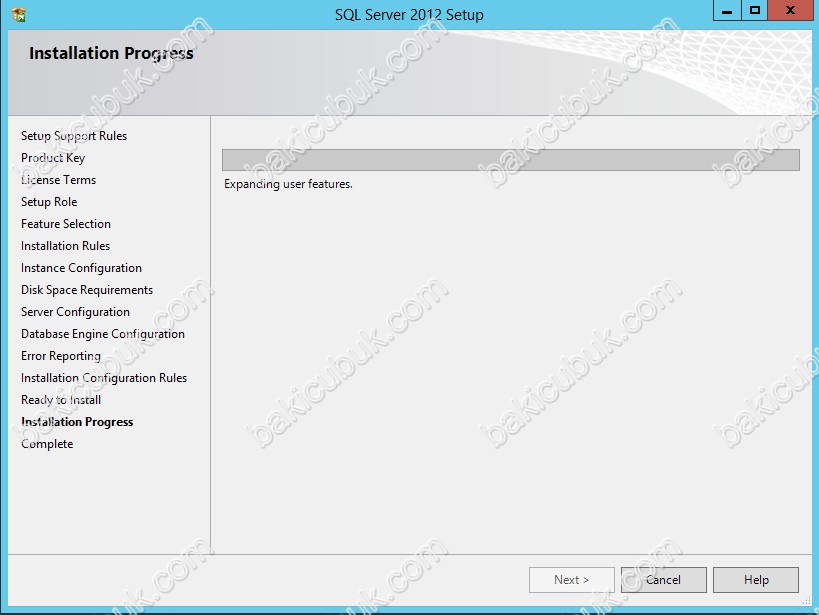
Complete ekranında SQL Server 2012 yapımızın başarılı bir şekilde kurulduğunu görüyoruz. Close diyerek Wizard ekranini kapatiyoruz.
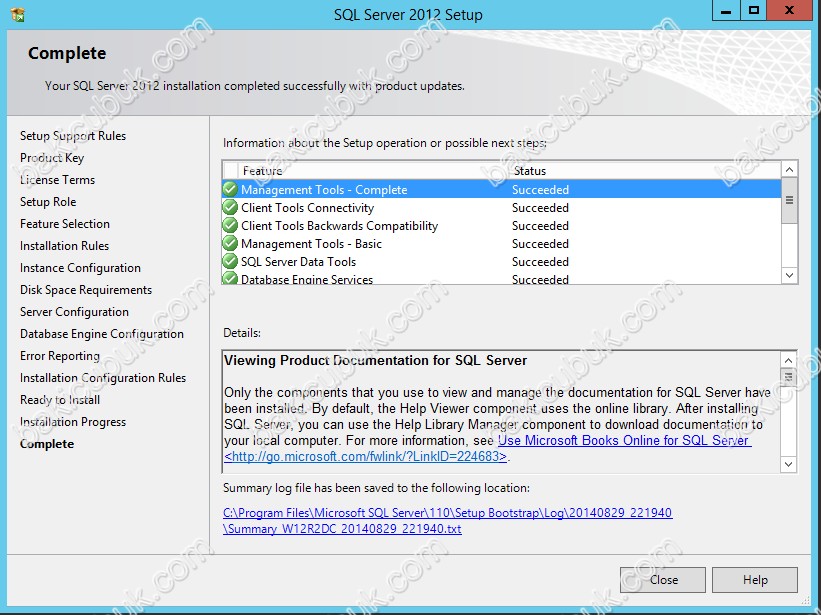
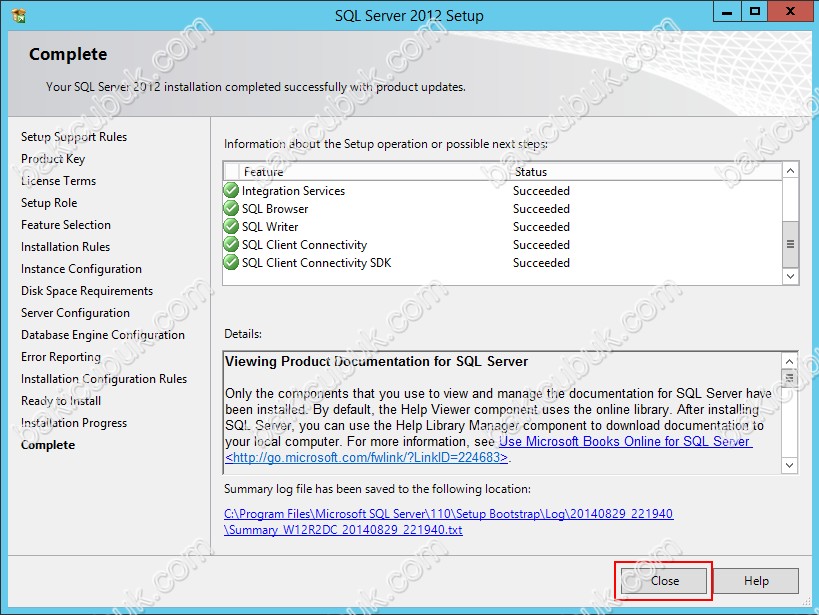
Başka bir yazimizda görüşmek dileğiyle…



